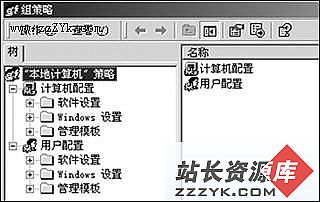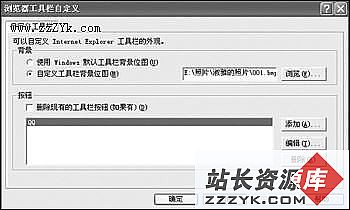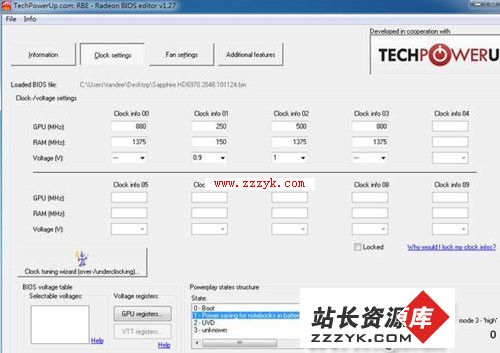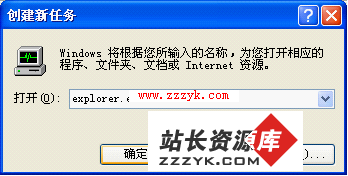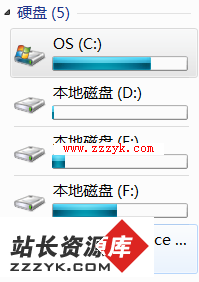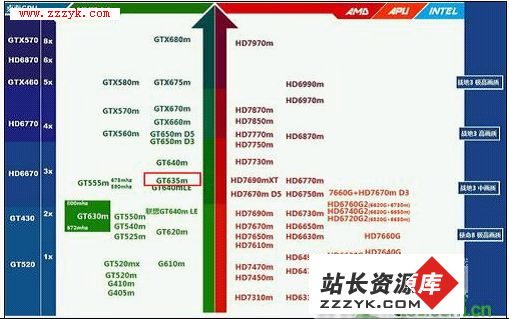当前位置:操作系统 > 电脑通通透 >>
答案: 说到对IE的设置和修改,人们常常会先想到修改注册表以及五花八门的各种修改软件。修改注册表是把双刃剑,虽说功能强大,但操作较复杂,稍有不慎就会影响到系统的正常运行(菜鸟尤其要注意);修改软件更是想说爱它不容易,装了卸,卸了装,让人心烦意乱!其实在Windows 2000/XP操作系统中,有一个系统组策略功能,通过它,我们就可以对电脑系统进行各种设置了。用它来修改一些 IE浏览器的设置非常方便、安全。现在请随我一起将你的IE变的再靓丽一些吧!
点击“开始→运行”,输入“gpedit.msc”,然后回车,即可启动组策略(如图1)。
图1 启动组策略
组策略的主界面分为左右两个窗口。左窗口是“本地计算机”策略,由“计算机配置”和“用户配置”两个部分构成。右窗口中则是针对左边某一配置可设置的具体策略。在这里我们主要通过“用户配置”来达到对IE的各种修改。
改变IE背景图案
IE那灰色的背景看久了实在让人感觉枯燥乏味,想不想把它换成自己喜欢的精美图片呢?在组策略的左窗口中依次找到“用户配置→Windows设置→Internet Explorer维护→浏览器用户界面”分支;在右边的窗口中双击“浏览器工具栏自定义”策略,打开“浏览器工具栏自定义”对话框。在“背景”项中点选“自定义工具栏背景位图”选项,然后单击“浏览”按钮选择一个合适的图片文件,需要注意的是图片必须是位图(.bmp)文件,最后点击“确定”即可(如图2)。现在打开你的IE看看,工具栏是不是已经被换上了精美的图片:)!
图2 定义IE浏览器的背景
在工具栏中添加新启动按钮
通过组策略我们还可以自定义IE工具栏,将我们常用的软件添加到工具条中,这样就可以在浏览网页的同时快速启动一些程序了,下面我们就以添加QQ启动按钮为例来说一下。
站长资源库,更多资源:http://www.zzzyk.com
首先我们要在QQ的newface目录下选择两幅头像(一明一暗,保持一致),由于需要用到的是图标文件,所以我们要将这两幅头像由BMP格式转换成ICO格式(有许多软件可以进行这方面的转换,例如“ICO精灵”,操作也非常简单,在此不再详述)。按前面的步骤,打开组策略的“用户配置→Windows设置→Internet Explorer维护→浏览器工具栏自定义”对话框,点击“添加”按钮,弹出“浏览器工具栏按钮信息”对话框,在这里就可对QQ按钮进行详细设置了,输入按钮的标题,找到QQ安装执行程序路径,并将已制作好的QQ两个明暗头像,分别输入到颜色图标栏和灰色图标栏中,点击“确定”按钮(如图3)。
图3 添加工具栏按钮
进入IE后你会发现工具栏中并没出现QQ的图标。不用着急,在工具栏上点击右键,选择“自定义”,然后在左侧的“可用工具栏按钮”框中找到我们刚新设定的QQ图标,点击“添加”,这时你再到IE工具栏中去看看,QQ图标是不是出现了,以后上网时你只需单击它,就可启动QQ了。同理,我们还可以将其他的程序添加到IE工具栏中。
偷换微软图标
看到IE右上角的微软图标了吗?通过组策略我们可以将它替换成QQ的头像。同样要在QQ的newface目录下选择两幅一明一暗的头像,由于自定义动画位图需要22×22和38×38像素的规格,所以,我们要用Fireworks等图像处理软件将两幅图像改为22×22和38×38像素大小。然后在组策略中双击“自定义微标”,在弹出的自定义微标对话框在中,点选“自定义动画位图”,并找到刚才修改保存好的大小微标位图路径,最后点“确定”按钮,打开IE看看,微软图标是不是已经被QQ头像所取代了!
在标题栏中添加文字
IE标题栏中通常显示的是网页名,其实我们也可在上面添加些文字,例如一句提示语“学以致用 健康上网”。双击“浏览器标题栏”策略,会弹出一个浏览器标题对话框,在此勾选“自定义标题栏”复选框,在下面的“标题栏文字”文本框中输入“学以致用 健康上网”,点击“确定”就可以了。
图4 看看我的个性化IE
呵呵,怎么样,经过一系列的包装设计,你的IE是否个性化了许多(如图4),还等什么,赶快试一试吧!